Aperçu
Le Navigateur DTM est le principal composant du conteneur FDT de Control Expert Les équipements DTM sont gérés à partir de ce navigateur.
Navigateur DTM
Pour ouvrir le Navigateur DTM, choisissez la commande Outils ?> Navigateur DTM :
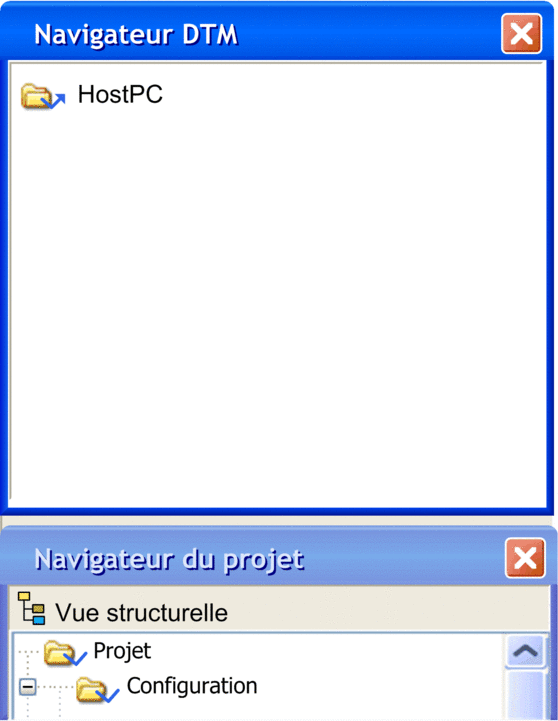
La racine du Navigateur DTM est HostPC, c'est-à-dire la plateforme PC du projet Control Expert.
Type de DTM Navigateur DTM
Le Navigateur DTM affiche les DTM configurés ajoutés à l'arborescence de connectivité HostPC avec des niveaux hiérarchiques (nœuds).
Il existe trois types de DTM :
DTM de communication (pilotes)
Tout DTM de communication peut être raccordé directement sous le nœud racine (HostPC) et doit être au premier niveau.
Un DTM de communication peut prendre en charge des DTM de passerelle ou d'équipement comme DTM enfants si leurs protocoles sont compatibles.
DTM de passerelle
Un DTM de passerelle peut prendre en charge d'autres DTM de passerelle ou d'équipement comme DTM enfants si leurs protocoles sont compatibles.
DTM d'équipement
Un DTM d'équipement ne prend en charge aucun DTM enfant.
L'illustration suivante montre une arborescence de connectivité :
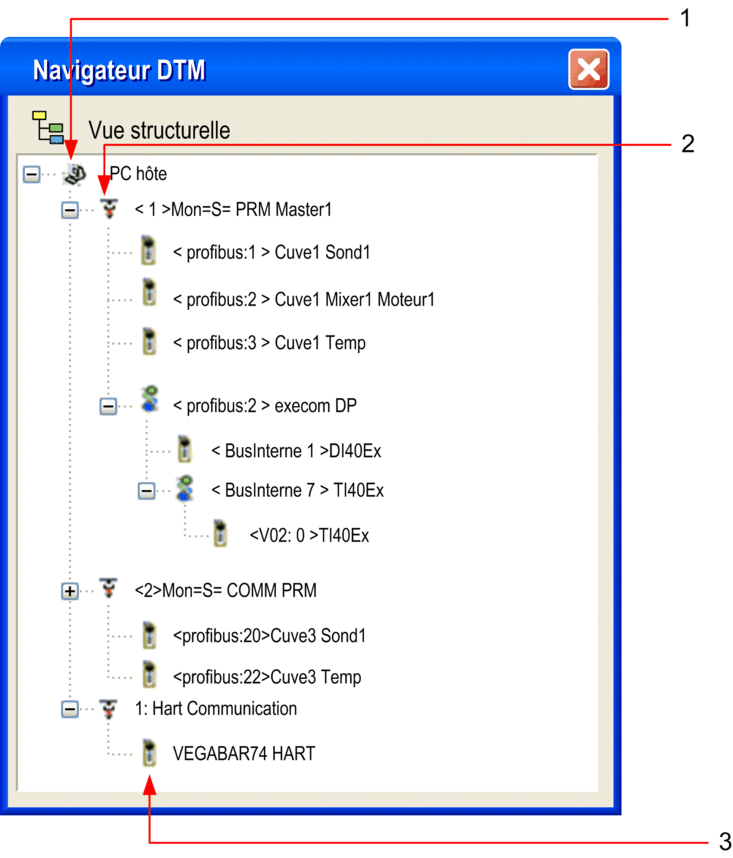
Le tableau suivant décrit les différents nœuds hiérarchiques des DTM connectés dans l'exemple d'arborescence de connectivité donné précédemment :
Numéro |
Description du niveau |
|---|---|
1 |
Le premier niveau est le nœud racine, HostPC, qui représente le point de connexion du PC au réseau physique. |
2 |
Les équipements de deuxième niveau sont des DTM de communication (pilotes) qui se connectent à leurs équipements physiques de communication sur le réseau. |
3 |
Les équipements de troisième niveau sont connectés à un équipement de communication. |
Fonctionnalité copier-coller
Chaque DTM configuré peut être copié et collé, ce qui facilite la création d'une configuration.
Procédure à suivre pour effectuer une opération copier-coller :
Cliquez avec le bouton droit sur le DTM d'équipement à copier-coller.
Sélectionnez .
Cliquez avec le bouton droit sur le DTM de communication ou le DTM de passerelle dans lequel coller le DTM d'équipement.
Sélectionnez .
Convention de nommage dans la vue de l'arborescence
Chaque DTM a un nom par défaut lorsqu'il est inséré dans le navigateur. La syntaxe est décrite ci-après. <Voie: Adresse de bus> Nom utilisateur :
Voie
Il s'agit du nom du support de communication de la voie à laquelle le DTM est raccordé. Ce nom est lu dans le DTM et défini par le fournisseur de l'équipement.
Adresse de bus de l'équipement. Elle peut se présenter sous deux formes :
le point de connexion au réseau de sa passerelle parent,
le numéro d'emplacement dans le bus interne parent de l'équipement modulaire.
Cette information est fournie par le DTM parent et peut être modifiée dans Control Expert si le DTM prend en charge cette modification.
Nom défini par utilisateur
Ce nom est défini par défaut comme étant le nom de fournisseur du nom de DTM (qui est le nom de fournisseur par défaut), mais peut être réinitialisé.
Exemples :
Pour un DTM de communication
<1> Mon =S= PRM COMM, où 1 est le numéro de référence.
Pour un équipement ou une passerelle
<Profibus:1> Cuve1Sond1 signifie que le DTM est connecté à la voie Profibus de son « parent » au point de connexion 1.
Exemple d'arborescence de connectivité
L'illustration suivante montre une arborescence de connectivité :
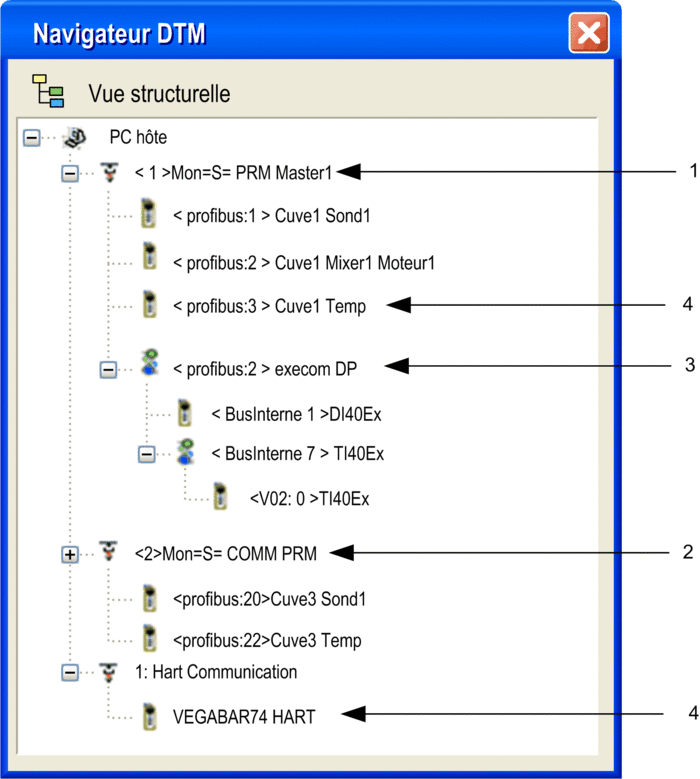
Numéro |
Description du niveau de nœud |
|---|---|
1 |
Ce DTM de communication PRM Comm Master de deuxième niveau se connecte au HostPC pour transmission à l'aide d'un équipement PRM via Ethernet d'échanges DPV0 et DPV1. |
2 |
Ce DTM de communication PRM Comm de deuxième niveau se connecte au HostPC pour transmission à l'aide d'un équipement PRM via Ethernet d'échanges DPV1. |
3 |
Ce DTM de passerelle Profibus de troisième niveau connecte des équipements simples ou des équipements de passerelle au DTM de communication de niveau supérieur. |
4 |
Les DTM simples ou compacts sont connectés à des DTM de communication qui leur permettent de communiquer avec leurs équipements physiques sur le réseau. Ces niveaux de l'arborescence n'acceptent aucun branchement enfant. |


